-
마우스 커서 속도 조정리눅스/민트(Mint) 2020. 9. 10. 00:34반응형
글작성 현재 : 리눅스 민트 20
리눅스 민트에서 마우스 속도는 콘솔명령으로 조절할수 있다.
콘솔창을 열고 아래 명령어를 입력한다.
xinput
위와같은 장착된 주변기기 목록이 나오고
위 목록에서 마우스를 확인한다.
내 경우에는 id=14 인 'Telink Wireless Reciver Mouse' 이다.xinput 버전에 따라 명령어가 다를수 있으니 "xinput help" 로 명령어들을 확인해 본다.
xinput help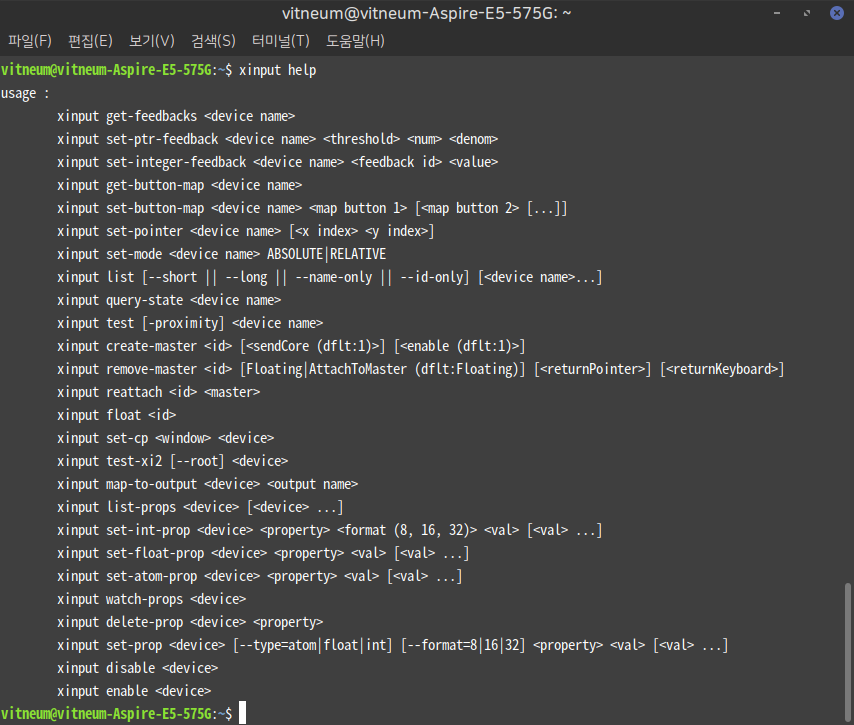
위에 보이는 가능한 명령어들 가운데 xinput list-props를 사용하여 조정 가능한 설정들을 살펴본다.
xinput list-props <device><device> 자리에 id 또는 기기 이름을 기록한다.
내경우
id로 할경우 : xinput list-props 14
기기 이름으로 할 경우 : xinput list-props 'Telink Wireless Receiver Mouse'id 보다는 기기 이름으로 하는것을 추천한다. 이유는 아래에 설명하기로 한다.

위와같이 설정 가능한 항목들이 나열된다.
속도조절은 'Accel Speed (349)' 항목의 값을 조정하면 된다.
(처음엔 값이 0.000000 이었는데, 너무 빨라서 -0.500000 로 줄여놓은 상황이다.)
설정값을 변경하는 방법은 아래와 같다.<!-- xinput set-prop <id 또는 기기이름> <설정항목> <설정값> --> xinput set-prop 'Telink Wireless Receiver Mouse' 349 -0.5이렇게 하여 마우스의 속도를 -0.5로 조정하였다.
그러나 이 설정은 시스템을 재부팅하게 되면 사라지기 때문에
'시작애플리케이션'에 등록해 놓아야 재부팅 후에도 유지된다.
'시작애플리케이션'을 열어 [추가]버튼 > [사용자지정 명령어]를 선택한다.
그다음 위와같이 적당한 이름과 의견을 적어주고 '명령' 항목에 위의 설정 명령어를 입력해 주면 된다.
이때, id값은 부팅시마다 변경될 수 있기에 <device>자리에 기기이름 으로 지정해주는게 좋다.마지막으로 [저장]을 눌러 완료하면 부팅시마다 설정값이 적용된다.
반응형'리눅스 > 민트(Mint)' 카테고리의 다른 글
imwheel 사용시 나오는 문제점 해결 & 주의사항 (0) 2021.04.12 모질라 썬더버드 UI 폰트크기 조정 (0) 2020.09.25 리눅스(민트) 기본폴더 경로바꾸기 (0) 2020.06.21 리눅스 노트북용 배터리 저전력 알림 애플릿 - BAMS (0) 2020.06.09 리눅스 민트(기타 리눅스)를 메인 데스크탑으로 사용하지 말아야 하는 이유 (1) 2019.11.16